Avancerede søgemuligheder er et sæt filtre, der tilbydes af de fleste søgemaskiner på nettet. De indsnævrer omfanget af en søgeforespørgsel for at eliminere irrelevant information for at hjælpe dig med at finde det nøjagtige indhold, du leder efter.
Disse filtre er ikke begrænset til websteder som Google. Ethvert websted med et søgeværktøj kan inkorporere yderligere søgemuligheder, herunder søgemaskiner, musik- og videostreaming-websteder, e-mail-programmer og websteder, sociale medieplatforme og blogs.
Fælles filtre for avancerede søgemuligheder
De bedste websøgemaskiner som Google, Yahoo, DuckDuckGo og Bing har alle faner, du kan vælge efter at have udført en søgning, der begrænser resultaterne til ting som websider, videoer, billeder, kortvejledninger, nyheder osv. Avancerede søgemuligheder tager det længere ved at lade dig bestemme, hvilke ord der ikke skal vises i resultaterne, hvilke websteder der skal søges i, sproget på siderne og mere.
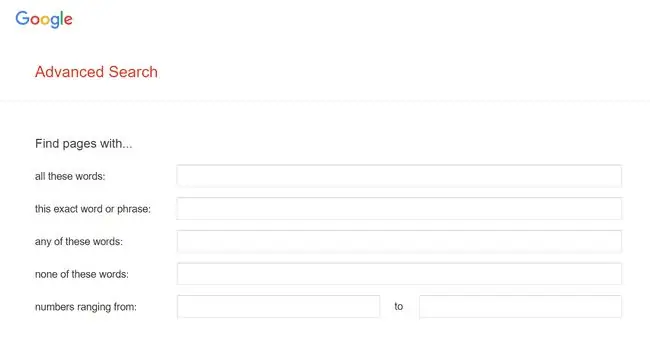
Her er en liste over den slags muligheder, der almindeligvis findes på websøgeværktøjer:
- Language: Angiv, hvilket sprog du ønsker, at resultaterne skal komme tilbage på.
- Region: Angiv, hvilket geografisk område søgninger skal fokusere på.
- Sidst opdateret: God til at returnere nyligt opdateret indhold, men kan bruges til at finde indhold udgivet mellem bestemte datoer.
- Websted eller domæne: Begræns søgninger til et enkelt websted, en webside eller et topdomæne (f.eks. EDU eller GOV).
- URL: Vis kun websteder, hvor din søgeforespørgsel vises i URL'en.
- Sikker søgning: Filtrer efter sprog og eksplicitte billeder, selvom det ikke altid er pålideligt til at undgå farlige websteder.
- Læseniveau: Bestem det læseniveau, du ønsker, at resultaterne skal komme tilbage på.
- Filtype: Søg efter et bestemt filformat såsom Microsoft Word-dokumenter, PDF'er og andre. Google er et eksempel, der kan gøre dette.
- Brugsrettigheder: Find sider, som du har tilladelse til at bruge.
- Specifikke sætninger: Brug anførselstegn til at returnere resultater, hvor alle disse ord er side om side.
- Maps: Viser virksomheder eller steder relateret til din søgning.
- Shopping: Viser varer relateret til din søgepost, som kan købes.
- Nyheder: Viser artikler, der anses for nyhedsværdige eller relevante for søgeudtrykket.
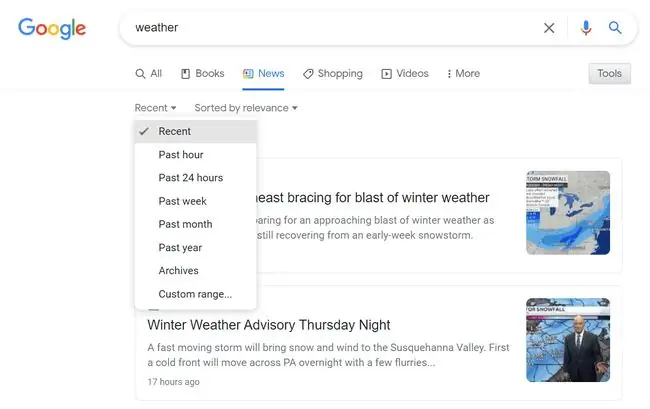
Nogle søgemaskiner inkluderer flere muligheder for billeder, videoer, nyheder og andet indhold.
- Farve: Tving alle billeder i resultaterne til at have en overvældende farve, der matcher den, du vælger.
- Size: Find billeder i høj opløsning eller små. Nogle søgemaskiner inkluderer en avanceret billedsøgning, der viser billeder, der matcher den nøjagtige størrelse, du vælger.
- Type: Find GIF'er, portrætter, clipart, stregtegninger eller kun billeder, der indeholder et ansigt.
- Varighed: Find korte eller lange videoer, norm alt angivet efter tid, f.eks. 0-4 minutter eller mere end 20 minutter.
- Quality: Filtrer resultaterne, så de kun viser videoer i høj kvalitet. Nogle lader dig vælge den nøjagtige videoopløsning, f.eks. 1080p.
- Funktion: Resultaterne inkluderer den funktion, du har valgt, såsom undertekster, placeringsoplysninger og liveindhold.
- Kilde: Vis kun videoresultater fra et bestemt websted.
- Time: Når du leder efter bøger, kan du muligvis vælge, hvilket århundrede den blev skabt i.
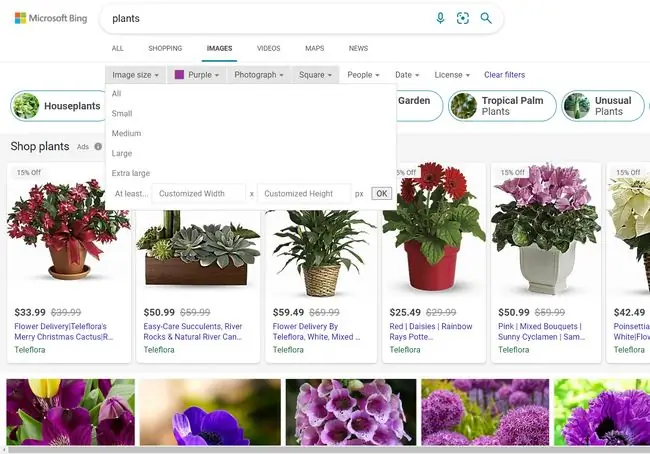
Brug av avancerede søgemuligheder
Individuelle søgemaskiner bruger forskellige algoritmer og operatorer, så en avanceret søgemulighed fra et websted vil sandsynligvis ikke fungere på et andet. Derudover er det ikke altid indlysende, hvordan man kommer til et websteds avancerede søgeværktøjer.
Se vores artikel om Google Søgekommandoer for at få en liste over avancerede søgeoperatorer for Google. Du kan få adgang til avanceret søgning på google.com/advanced_search.
Bing
Bing er et andet eksempel. Der er masser af Bing-søgetips, der involverer IP-adresser, RSS-feeds og mere.
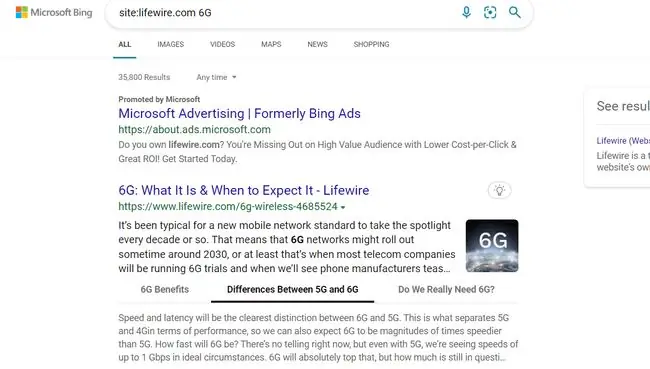
DuckDuckGo
DuckDuckGos undermenu under de primære faner er, hvordan du påvirker søgeresultaterne. Hvis du f.eks. vælger Videos, kan du filtrere resultaterne efter uploaddato, opløsning og varighed. Valg af en anden placering viser regionsrelevante resultater.
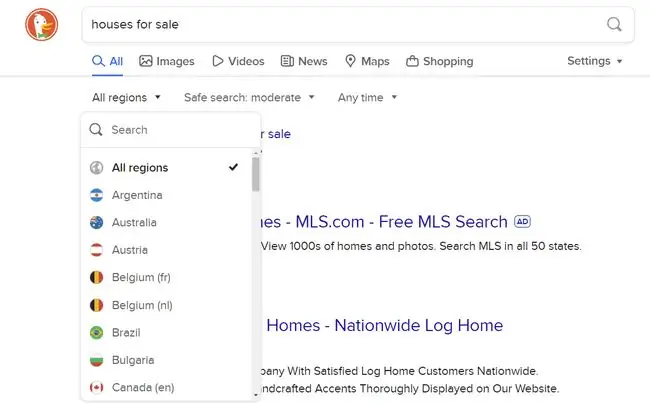
Yahoo
Yahoo har et praktisk sæt muligheder, som omfatter at definere videokilden, hvis du undersøger videoer. Det giver dig mulighed for at vælge mellem websteder som MTV, MSN, CNN og YouTube samt opløsninger så høje som 1080p eller højere.
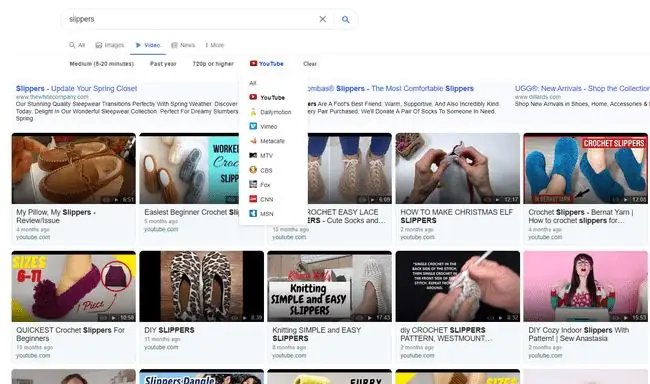
YouTube
For YouTube er FILTERS-muligheden under søgelinjen (synlig efter du har udført søgningen), hvordan du anvender avancerede søgemuligheder, når du leder efter videoer. Det inkluderer parametre for, hvornår det blev uploadet, typen (playliste, kanal osv.), funktioner og varighed.
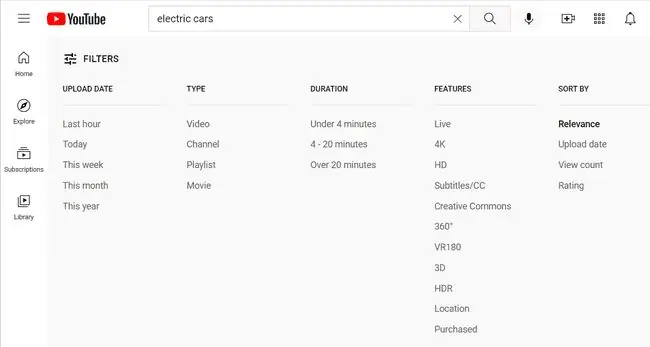
Twitters avancerede søgeværktøj giver dig mulighed for at søge efter hashtag, sætning, sprog, konto, antal tweets, dato og mere.
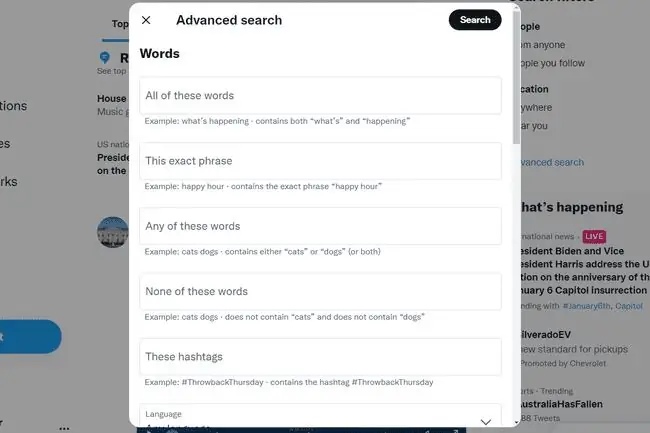
E-mail-programmer og webapps giver ofte søgemuligheder for at hjælpe dig med at gennemskue de hundredvis eller tusindvis af e-mails, du har på din konto. Disse kan omfatte størrelse på vedhæftede filer, om en vedhæftet fil er til stede, ord angivet i emnelinjen eller brødteksten, datoen for afsendelse eller modtagelse af e-mailen, mappen meddelelsen er gemt i, adressen den blev sendt til eller modtaget fra, eller størrelsen af e-mailen.
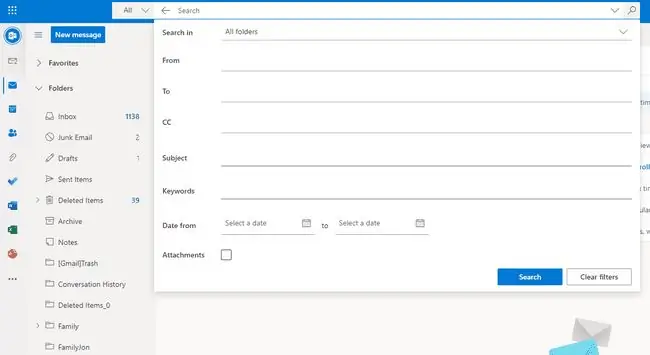
Lær, hvordan du bruger søgeoperatorer i Gmail for at få flere oplysninger, eller hvordan du bruger Outlook.com-søgeoperatorer. Lignende metoder er tilgængelige fra de fleste andre e-mail-udbydere.






